Можете бързо да създадете проста рамка за професионално изглеждаща презентация, като приложите тема за облик, добавите нови слайдове с различни оформления на слайдове и след това добавите визуален интерес, като приложите преход между слайдовете към всички слайдове.
-
В раздела Проектиране изберете желаната тема.
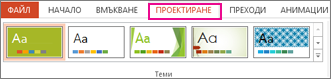
За да видите още теми, разгънете галерията с теми

-
В раздела Начало щракнете върху Нов слайд.
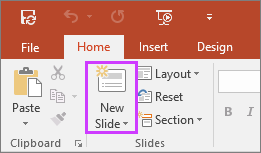
За да изберете друго оформление на слайд, щракнете върху стрелката до Нов слайд и след това щракнете върху желаното от вас оформление на слайд.
-
В раздела Преходи щракнете върху желания преход.
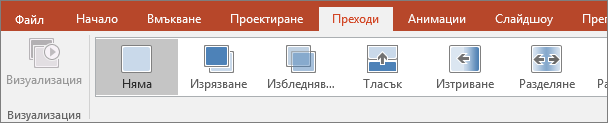
За да видите още преходи, разгънете галерията "Преход"

-
В раздела Преходи щракнете върху Приложи към всички.
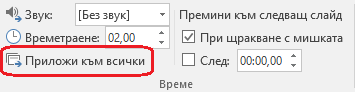
Сега настройвате презентация с последователен стил на тема и преход. След това добавете още слайдове и ги попълнете с текста и визуалните обекти, които са ви нужни за вашето съобщение.
-
В раздела Проектиране изберете желаната тема.
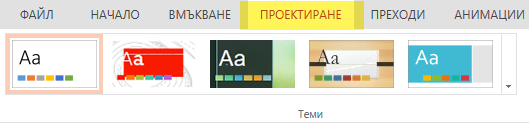
За да видите още теми, разгънете галерията с теми

-
В раздела Начало щракнете върху Нов слайд.
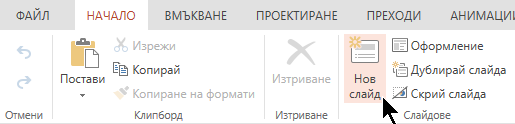
За да изберете друго оформление на слайд, щракнете върху Оформление , за да видите галерия с опции, и след това изберете желаното от вас оформление на слайд.
-
В раздела Преходи изберете желания преход.
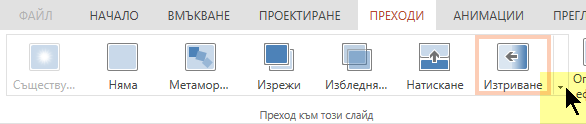
За да видите още преходи, разгънете галерията "Преходи"

-
В раздела Преходи , в групата Време щракнете върху Приложи към всички.
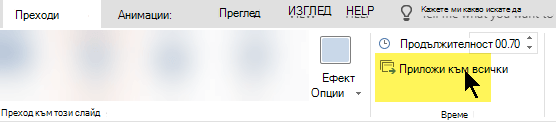
Сега настройвате презентация с последователен стил на тема и преход. След това добавете още слайдове и ги попълнете с текста и визуалните обекти, които са ви нужни за вашето съобщение.










